Thật dễ dàng để thêm cột và hàng mới vào bảng tính Excel. Trong bài viết này, chúng tôi sẽ hướng dẫn bạn cách thêm cột (hoặc hàng) trong Microsoft Excel dành cho máy tính để bàn, web và thiết bị di động.
Cách thêm cột và hàng trong Excel cho máy tính để bàn
Ba phương pháp sau đây sẽ áp dụng được cho cả phiên bản Microsoft Excel dành cho Windows và Mac.
Phương pháp 1: Sử dụng Tab Trang chủ
Để chèn cột hoặc hàng mới:
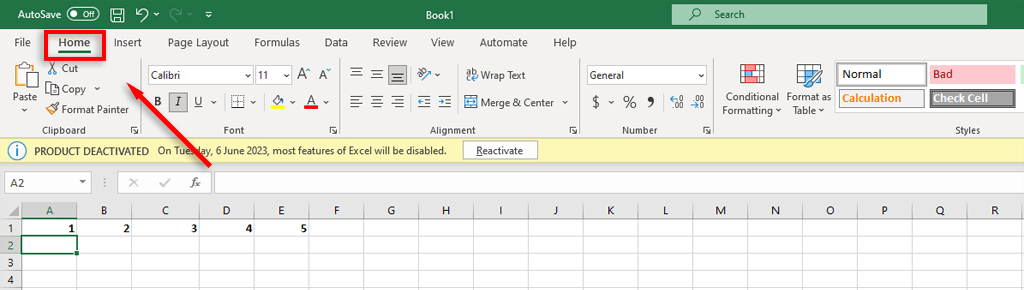
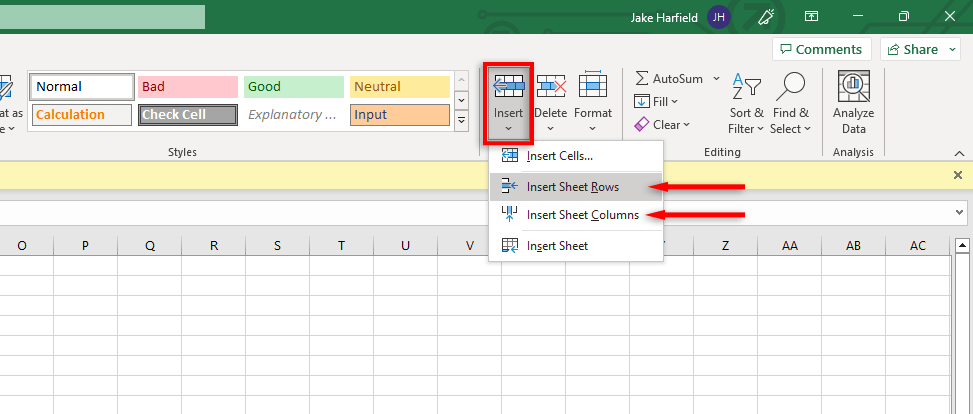
Lưu ý:Khi bạn chọn một cột hoặc hàng đã áp dụng định dạng, định dạng đó sẽ áp dụng cho cột hoặc hàng mới mà bạn đã thêm. Nếu bạn không muốn điều này xảy ra, hãy chọn Chèn tùy chọn, sau đó chọn Xóa định dạng.
Cách 2: Nhấp chuột phải
Một phương pháp khác là nhấp chuột phải vào ô nơi bạn muốn chèn hàng hoặc cột mới.
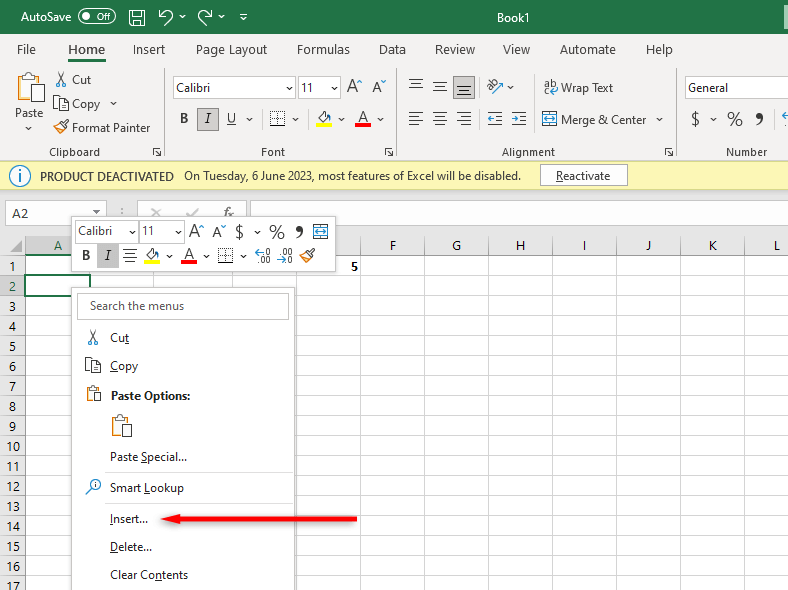
Sau đó, chọn Chèn…và chọn Toàn bộ hànghoặc Toàn bộ cột.
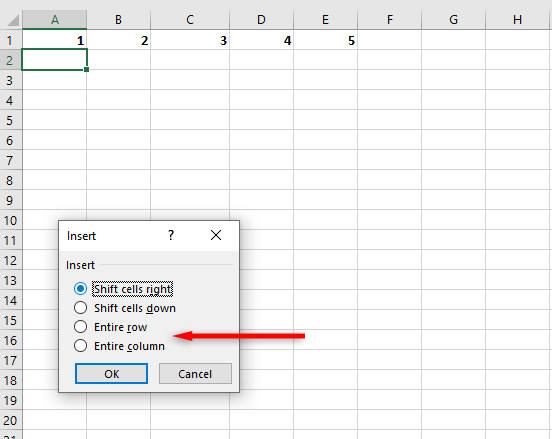
Phương pháp 3: Sử dụng phím tắt
Cách nhanh nhất để thêm cột và hàng trong Excel là sử dụng phím tắt tích hợp. Để thêm một cột, hãy nhấp vào chữ cái cột để chọn toàn bộ cột. Điều này được gọi là tiêu đề cột. Sau đó, nhấn Ctrl+ Shift+ +để thêm cột mới.
Ví dụ: nếu cột bạn chọn là Cột A thì cột được chèn của bạn sẽ xuất hiện ở bên trái và cột ban đầu sẽ trở thành Cột B.
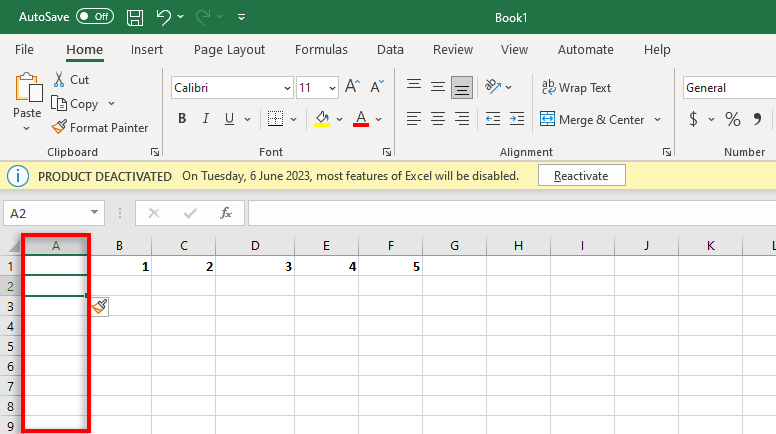
Để thêm hàng mới, thực hiện tương tự nhưng chọn toàn bộ hàng bằng cách nhấp vào số ở cột ngoài cùng bên trái. Đây được gọi là tiêu đề hàng.
Bạn có thể chèn nhiều cột hoặc hàng cùng lúc bằng cách chọn một số cột và hàng. Khi bạn nhấn Ctrl+ Shift+ +, chúng sẽ xuất hiện ở bên trái (hoặc bên dưới)..
Lưu ý:Bạn cũng có thể sử dụng phím tắt thay thế để thêm cột, Alt+ I+ C.
Cách thêm cột và hàng trong Excel cho Web
Để chèn cột hoặc hàng mới trong Microsoft Excel dành cho web:
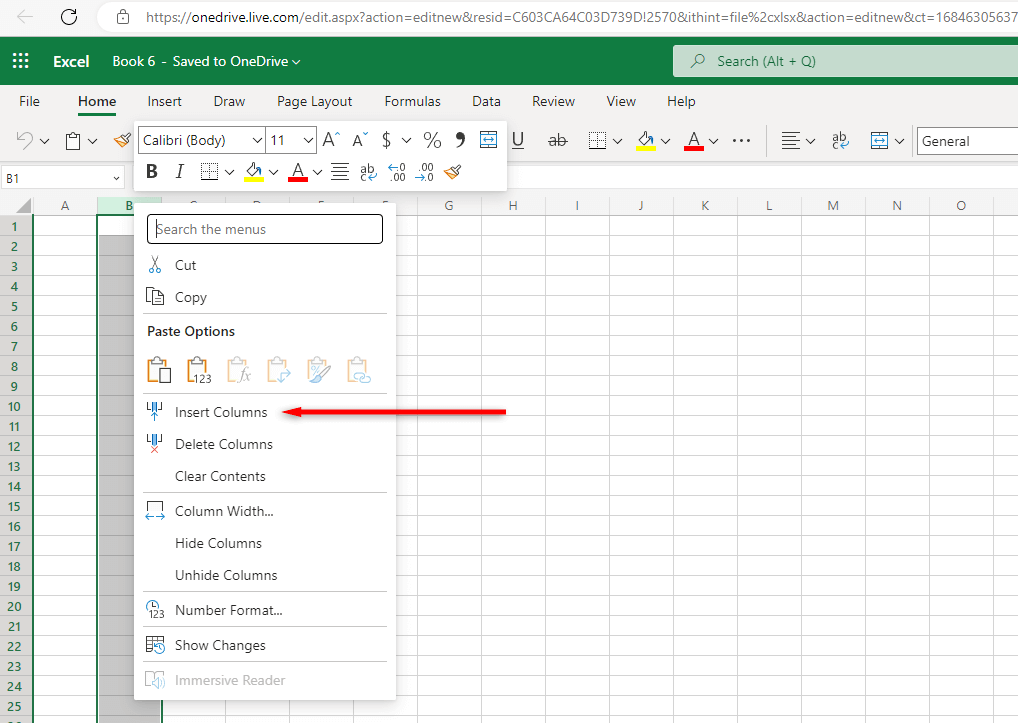
Cách thêm cột và hàng trong Excel cho thiết bị di động
Để chèn cột hoặc hàng trên Excel dành cho thiết bị di động:
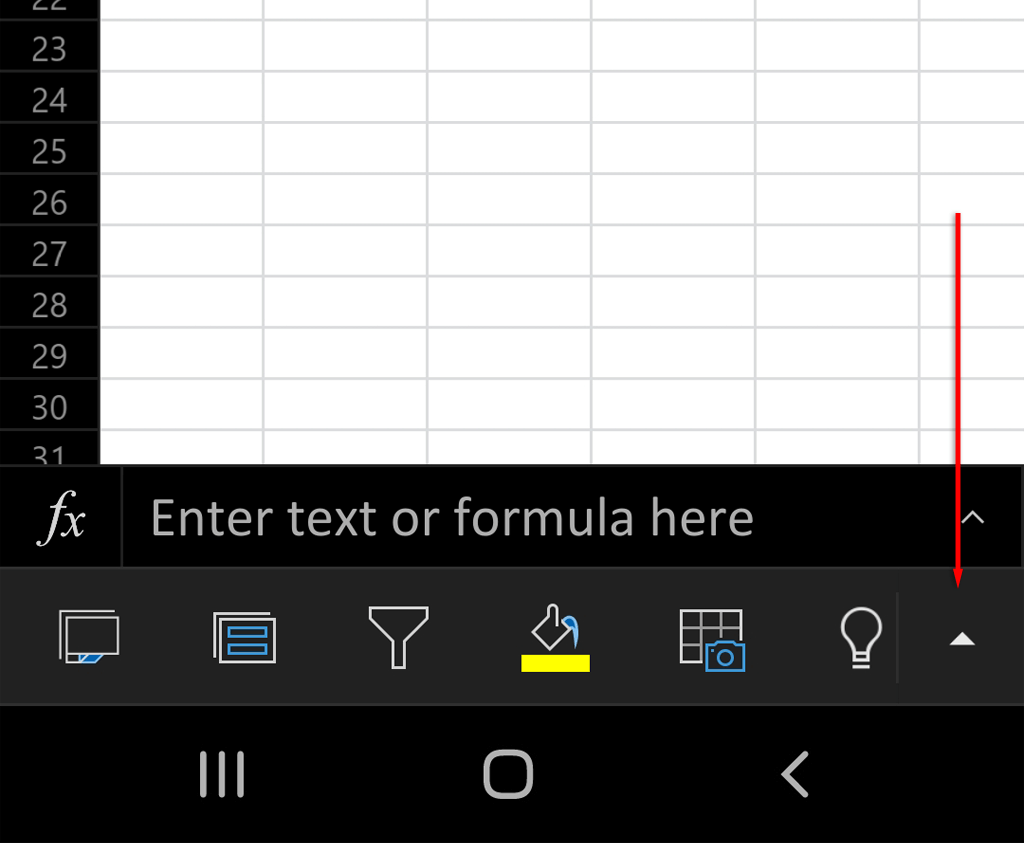
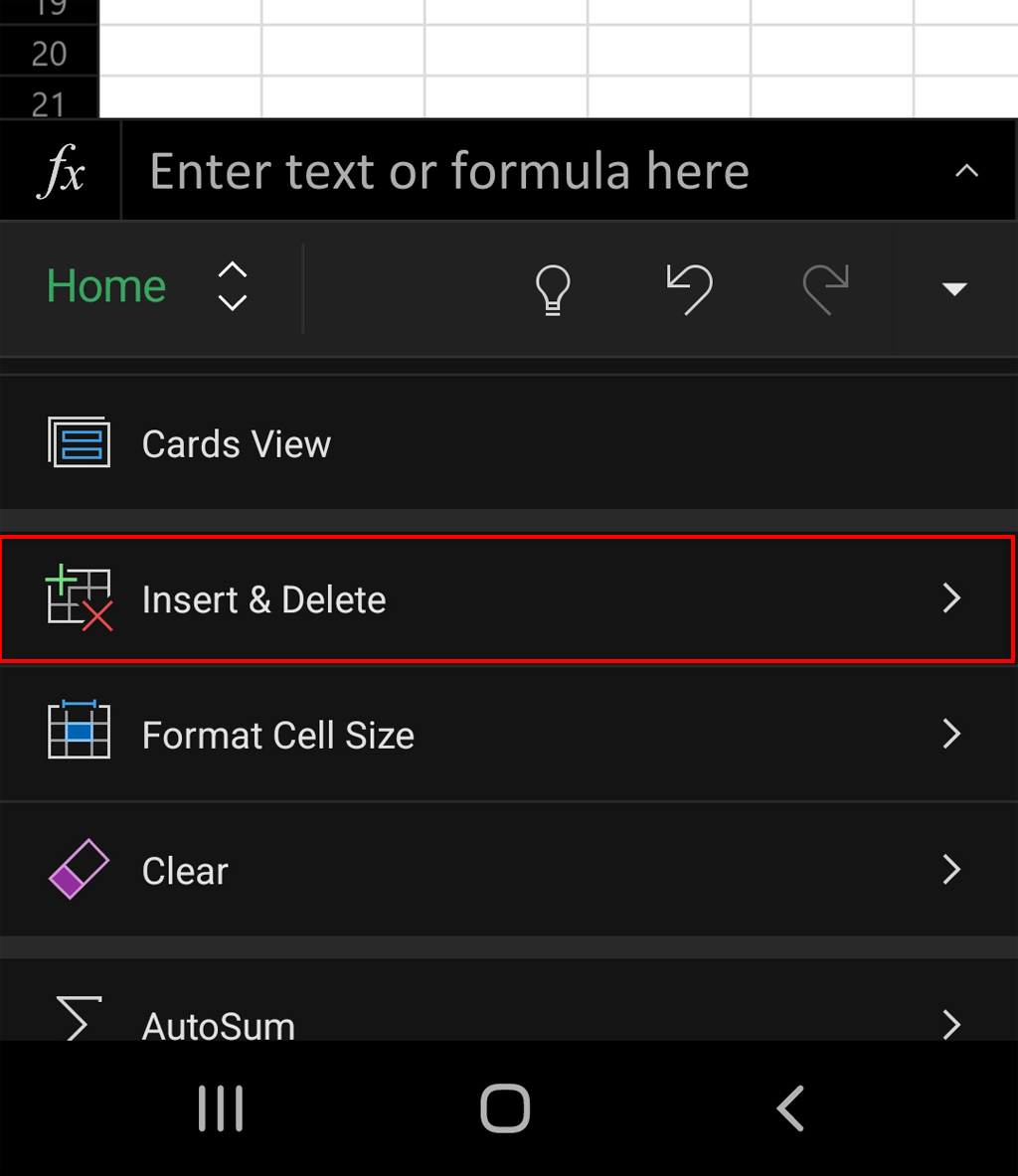
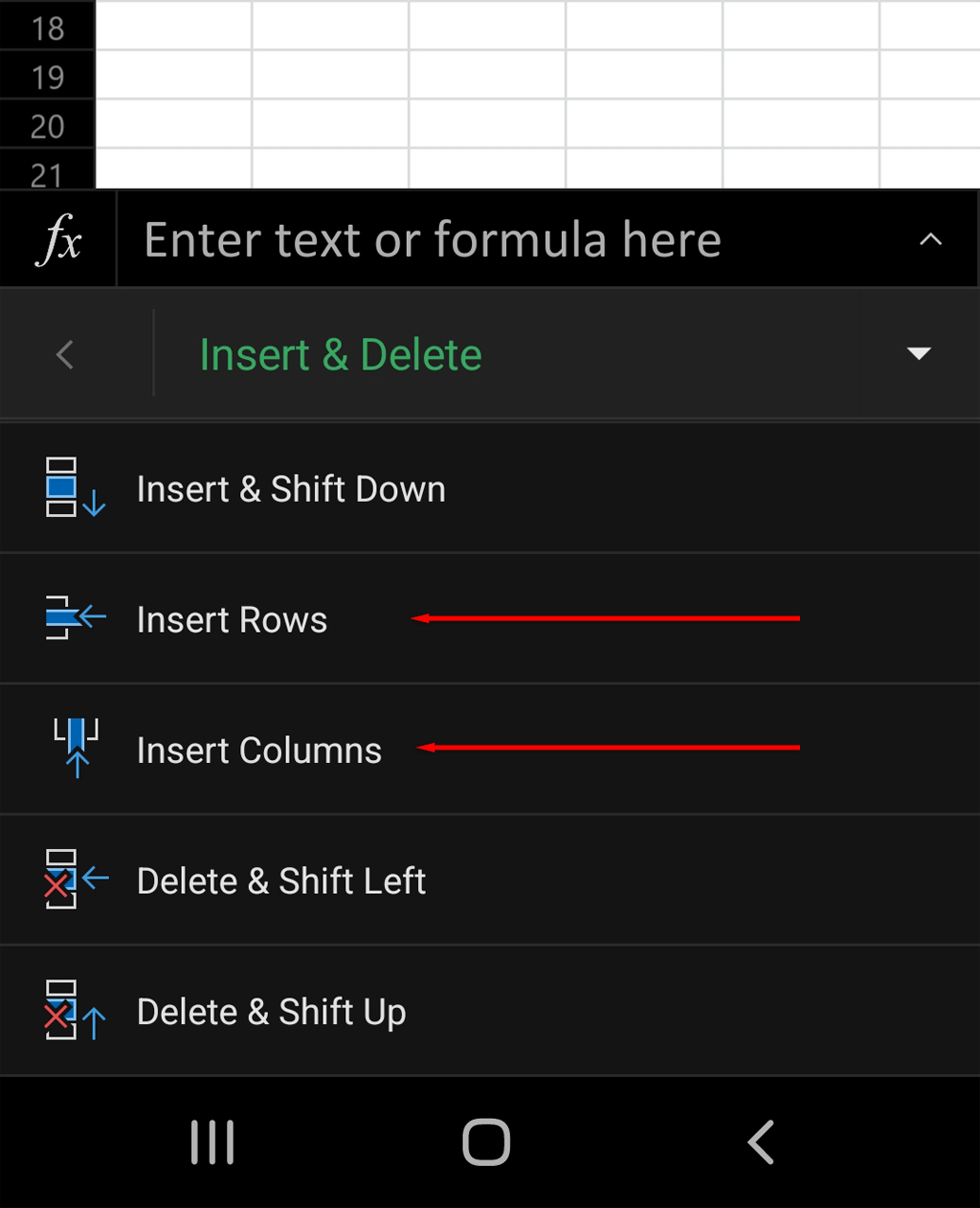
Thêm cột thật dễ dàng
Microsoft Office cung cấp cho người dùng rất nhiều công cụ mạnh mẽ và Excel là một trong những công cụ tốt nhất. Tuy nhiên, có thể khó làm quen ngay cả khi bạn biết tất cả các mẹo và thủ thuật. Hy vọng rằng nhờ hướng dẫn này, giờ đây bạn có thể thêm cột và hàng một cách dễ dàng.
.